
文章图片

文章图片

文章图片
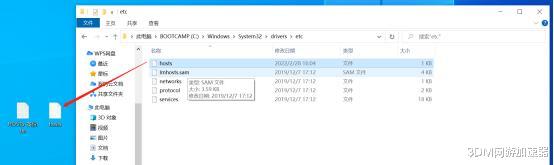
文章图片

一、检查是否关闭ipv6
如果开启 , 则需手动关闭后再启动加速
第一步:右键点击PC显示器右下方网络连接图标
第二步:点击-打开“网络 和 Internet” 设置
第三步:点击“WLAN/网络连接”
第四步:点击“更改适配器选项”
第五步:右键点击”WLAN”-点击“属性”
第六步:找到“Internet 协议 版本6(TCP/IPv6)” 把勾选取消掉
第七步:点击确定 , 打开3DM网游加速器 , 点击steam社区加速
二、检查hosts 和DNS
(hosts文件异常和网络配置的DNS解析异常 , 是否其他软件干扰)
1、检查hosts:
第一步:打开hosts文件 , 路径如下:
C:\\Windows\\System32\\drivers\\etc
第二步:在桌面新建一个txt文件 , 将hosts文件内内容复制粘贴并保存备份(此步骤目的是备份hosts源文件)
第三步:将C:\\Windows\\System32\\drivers\\etc路径下hosts文件复制拖动到桌面
第四步:点击复制到桌面上的hosts文件用txt打开方式打开后 , 清空内容后保存
第五步:拖动桌面上的hosts文件到C:\\Windows\\System32\\drivers\\etc路径下替换原hosts文件
第六步:成功替换后 , 打开3DM网游加速器 , 点击steam社区加速
2、检查DNS
第一步:右键计算机右下角任务栏中网络 , 打开“网络和Internet”设置
第二步:点击“更改适配器选项”
第三步“右键当前使用的网络 , 属性
第四步:点击:协议版本4 (IPv4协议)-属性 , 点击‘使用下面的DNS服务器地址’-首选DNS修改为114.114.114.114
【steam|STEAM社区打不开?解决方法】第五步:点击确认后 , 打开3DM网游加速器 , 点击steam社区加速
- Uber|社区团购式直播商城
- steam|彻底退出!万亿市值灰飞烟灭,48亿美元卖身,科技巨头错在哪里?
- 党建带队建传承雷锋精神郴州市林邑志愿者协会携手福泉学子进社区
- 移动互联网|从女性社区“她”社区的关停看,互联网社区为何会走下坡路?
- 电子商务|橙心优选战亡,社区团购血拼下半场
- 想过但不敢干的科二模拟器 《狂野泊车》上架Steam
- 移动互联网|社区拼团小程序,让连锁门店业绩实现飞速增长
- 《影子武士3》Steam褒贬不一:内容太少、CG掉帧
- 《老头环》Steam升至特别好评:虽有问题但架不住好玩
- Steam开启DC漫改游戏特惠专卖 折扣最低可达一折
